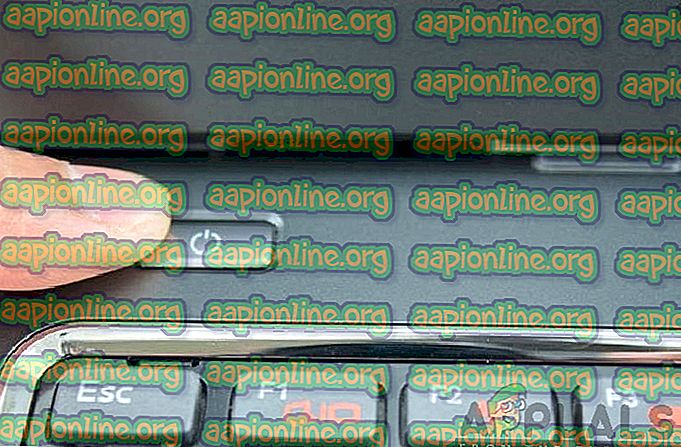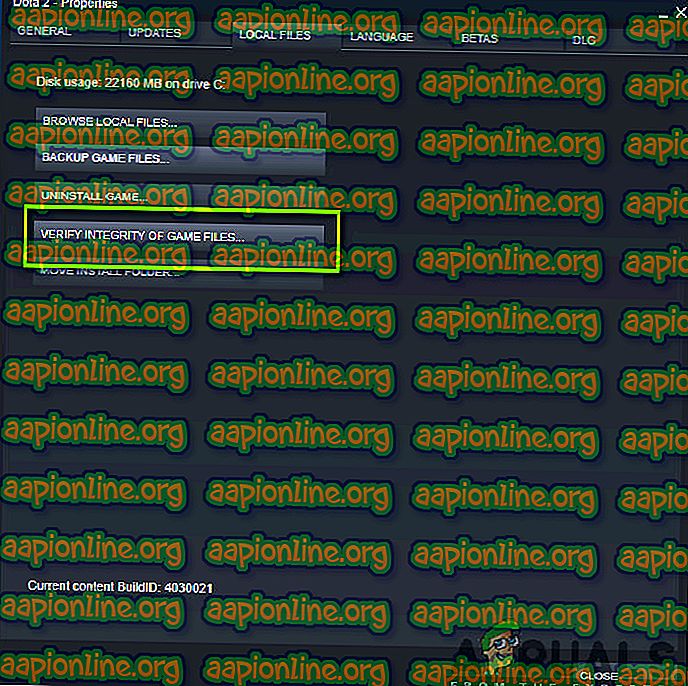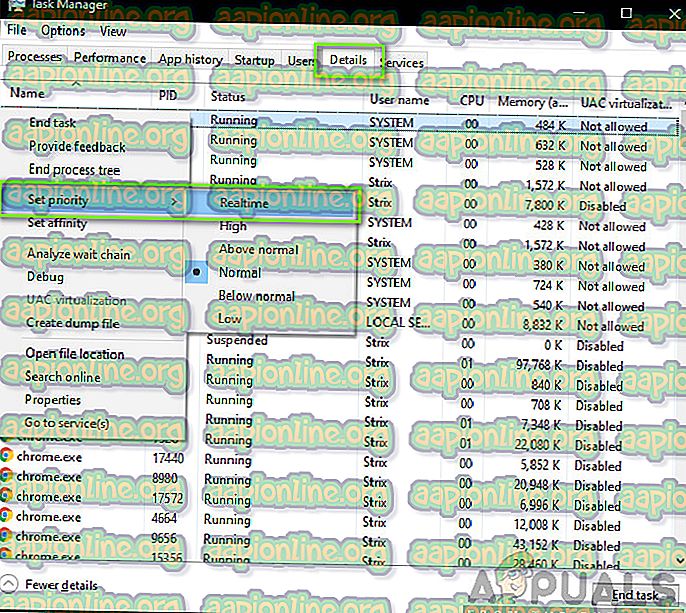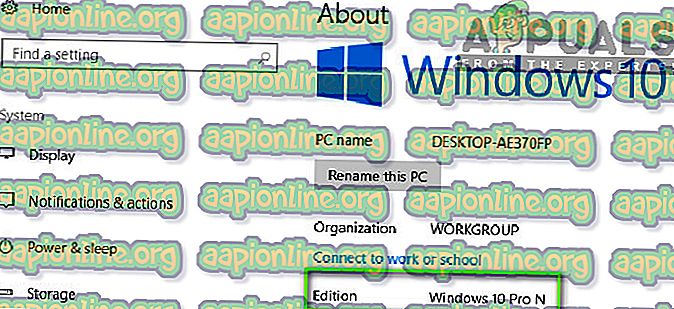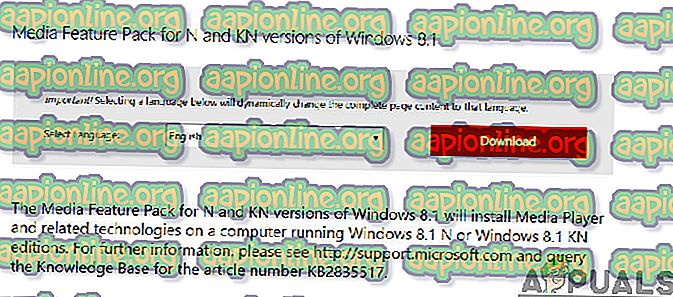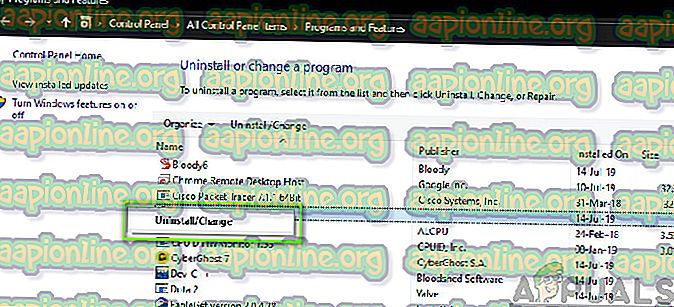Cara Memperbaiki Layar Hitam saat Startup di Dark Souls 3
Dark Souls adalah permainan aksi peran yang diterbitkan oleh Namco Bandai Games, penerbit yang juga menerbitkan seri Dragon Ball. Permainan berputar di sekitar eksplorasi dan pemain diajarkan untuk melanjutkan dengan hati-hati dan belajar dari kesalahan yang mereka buat di masa lalu. Permainan menerima banyak daya tarik dan sukses setelah Dark Souls 2.

Terlepas dari popularitas gim, ada masalah yang sangat umum yang mengganggu banyak distribusi gim. Pengguna mengalami permainan masuk ke 'layar hitam' di sejumlah skenario yang berbeda yaitu pada permulaan game, ketika bermain sinematik, atau ketika grafik menjadi intens. Dalam artikel ini, kita akan membahas semua penyebab mengapa masalah ini terjadi dan apa solusi yang mungkin untuk memperbaiki masalah tersebut.
Apa yang menyebabkan Layar Hitam di Dark Souls 3?
Setelah penelitian dan laporan awal kami oleh pengguna, kami sampai pada kesimpulan bahwa masalah terjadi karena beberapa alasan berbeda. Biasanya, layar hitam berarti ketidakmampuan komputer untuk membuat grafik atau gameplay. Ini dapat terjadi karena beberapa alasan berbeda; beberapa dari mereka tercantum di bawah ini:
- File instalasi yang rusak : Ada kemungkinan file instalasi sendiri rusak di komputer Anda. Jika ini masalahnya, mekanisme permainan tidak akan bekerja dan menyebabkan masalah aneh.
- Gim dalam kondisi salah: Ini adalah kejadian yang sangat umum dengan Jiwa Gelap. Tidak ada kesimpulan yang kuat mengapa hal ini terjadi tetapi ada beberapa solusi yang dapat memperbaiki masalah ini.
- Konfigurasi Game Hilang: Hampir setiap game memiliki file konfigurasi game yang disimpan di komputer Anda sebagai salinan fisik. File konfigurasi ini digunakan untuk menyimpan konfigurasi gim dan diambil oleh gim saat dimuat. Jika file konfigurasi ini tidak ada, akan ada masalah saat dijalankan.
- High-Quality Graphics: Jika pengaturan grafis Dark Souls tinggi dan spesifikasi PC Anda rendah, Anda akan mengalami kegagapan dan layar hitam. Menurunkan pengaturan grafik membantu di sini.
- Pengoptimal pihak ketiga: Ada banyak pengguna di luar sana yang menggunakan pengoptimal pihak ketiga untuk mengoptimalkan permainan mereka dan mengurangi ketegangan pada komputer. Namun, ini mungkin juga menjadi bumerang dan menyebabkan masalah karena aplikasi ini mengganggu mekanisme permainan.
- Media / codec tidak lengkap: Karena pemutar media dan codec diminta untuk memainkan sinematik permainan, jika ada yang hilang di komputer Anda, mereka akan mengalami masalah dengan proses peluncuran. Ini dapat dengan mudah diperbaiki dengan menginstal komponen yang hilang ini.
- Komputer dalam kondisi kesalahan: Ada juga kasus di mana komputer Anda berada dalam status kesalahan. Ini dapat terjadi karena sejumlah alasan berbeda dan sangat umum sehingga tidak perlu dikhawatirkan. Power cycling membantu di sini.
- Pengaturan gambar yang salah: Pengguna yang memiliki kartu grafis khusus mungkin menghadapi layar hitam jika pengaturan gambarnya diatur secara tidak benar. Jiwa gelap membutuhkan pengaturan khusus untuk menjalankan dan mengubahnya memperbaiki masalah secara instan.
Sebelum kita mulai dengan solusinya, pastikan Anda masuk sebagai administrator dan telah menyimpan semua pekerjaan Anda karena kami akan me-restart komputer Anda beberapa kali.
Prasyarat: Persyaratan Sistem
Sebelum kita beralih ke metode pemecahan masalah, kita perlu memastikan bahwa sistem Anda bahkan memenuhi syarat untuk menjalankan game. Jika Anda ingin permainan Anda berjalan dengan lancar, Anda disarankan untuk merekomendasikan spesifikasi.
Spesifikasi minimum: OS : Windows 7 SP1 64bit, Windows 8.1 64bit Prosesor Windows 10 64bit: AMD A8 3870 3.6 GHz atau Intel Core i3 2100 3.1Ghz Memori : 8 GB RAM Graphics : NVIDIA GeForce GTX 465 / ATI Radeon HD 6870 DirectX : Versi 11 Jaringan : Koneksi Internet Broadband Penyimpanan : ruang yang tersedia 50 GB Kartu Suara : Perangkat suara DirectX 11
Spesifikasi yang disarankan: OS : Windows 7 SP1 64bit, Windows 8.1 64bit Prosesor Windows 10 64bit: AMD FX 8150 3.6 GHz atau Intel Core ™ i7 2600 3.4 GHz Memori : 8 GB RAM Graphics : NVIDIA GeForce GTX 750, ATI Radeon HD 7850 DirectX : Versi 11 Jaringan : Koneksi Internet Broadband Penyimpanan : ruang yang tersedia 50 GB Kartu Suara : Perangkat suara DirectX 11
Solusi 1: Menunggu Keluar
Alasan Anda melihat layar hitam adalah karena permainan masih diproses di latar belakang dan macet dengan semua perhitungan. Entah ini atau itu dalam keadaan kesalahan (jika ini masalahnya, Anda perlu melanjutkan dengan solusi lain).
Biasanya, jika Anda menunggu sebentar (sekitar 1 menit), permainan secara otomatis mulai merespons dan mulai menampilkan konten layar. Karenanya kami menyarankan Anda menunggu dan jika diminta, pastikan Anda tetap menunggu bahkan jika program menjadi tidak responsif.
Solusi 2: Matikan Komputer Anda
Sebelum memulai solusi teknis apa pun, kami terlebih dahulu akan memastikan bahwa komputer Anda tidak dalam jenis kesalahan apa pun. Komputer diketahui masuk ke kondisi tidak responsif dan dapat dengan mudah diperbaiki dengan menggunakan power cycle. Power cycling adalah tindakan mematikan komputer sepenuhnya sehingga semua konfigurasi sementara hilang. Ketika kami menghidupkan kembali komputer, konfigurasi sementara akan diinisialisasi ulang dan masalah akan teratasi. Simpan pekerjaan Anda sebelum melanjutkan.
- Matikan komputer Anda. Sekarang, keluarkan catu daya utama dan tekan dan tahan tombol daya selama sekitar 2-3 menit.
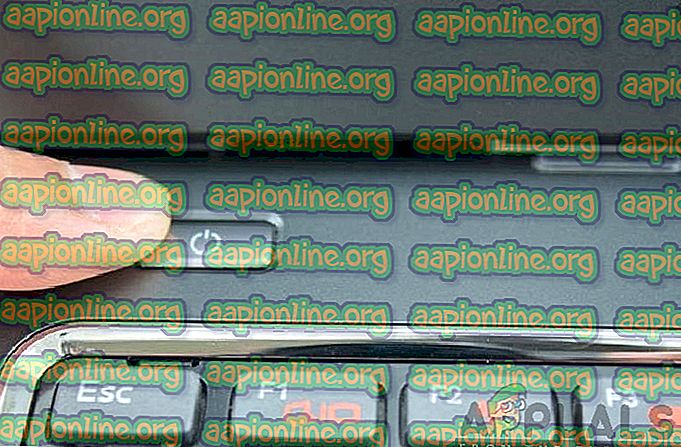
- Sekarang tunggu sekitar 5-8 menit sebelum Anda menyambungkan kembali catu daya dan menyalakan komputer Anda. Setelah komputer hidup kembali, luncurkan game dan lihat apakah game berjalan dengan baik tanpa layar hitam.
Solusi 3: Memverifikasi Integritas File Steam Game
Langkah pertama yang akan kita lakukan adalah memastikan bahwa file game tidak lengkap dan rusak. File game cenderung menjadi bermasalah biasanya setelah pembaruan dihentikan secara tiba-tiba. Di sinilah komputer memperbarui dan mengganti file game dan jika itu dihentikan, file-file dibiarkan di antara dan menjadi bermasalah. Di sini, kami akan memverifikasi file game melalui Steam. Kami juga akan menghapus file game saat ini dari komputer Anda sehingga ini dibuat dengan nilai default saat game diluncurkan.
Ketika kami memverifikasi integritas, Steam memeriksa manifes online terhadap file yang diinstal dan mengganti / membuat file baru yang sesuai. Karena direktori akan dihapus, semua file akan dibuat lagi.
- Tekan Windows + E untuk meluncurkan Windows Explorer. Setelah di aplikasi, navigasikan ke direktori berikut:
C: \ Steam \ steamapps \ common \ Dark Souls C: \ Users \ "Nama pengguna" \ Documents \ MyGames \ Dark Souls
Catatan: Direktori yang ditampilkan di sini berada di lokasi default. Jika Anda memasang game ke beberapa lokasi lain, Anda harus menavigasi di sana.

- Sekarang hapus semua isi folder. Nyalakan kembali komputer Anda sebelum melanjutkan.
- Buka aplikasi Steam Anda dan klik Games dari bilah atas. Sekarang pilih Dark souls dari bilah navigasi kiri, klik kanan dan pilih Properties .
- Setelah di Properties, klik pada kategori File Lokal dan pilih Verifikasi Integritas File Game .
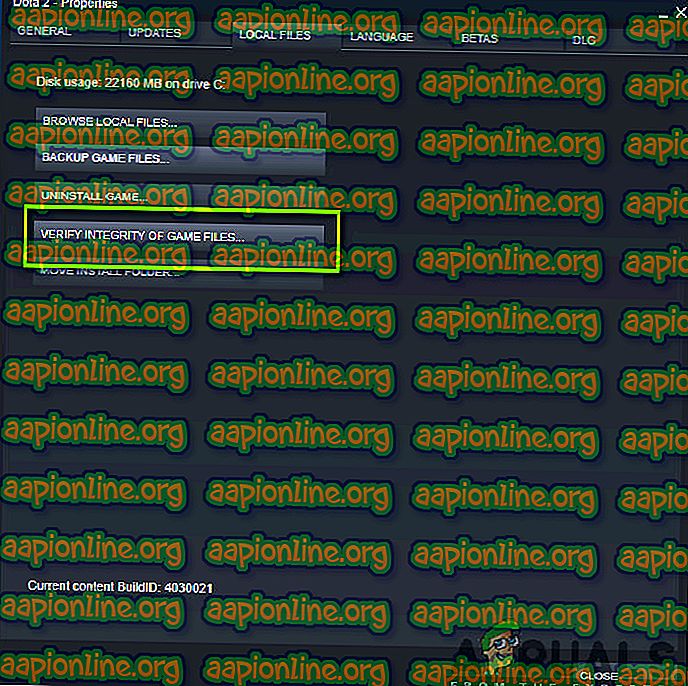
- Sekarang tunggu sampai prosesnya selesai. Nyalakan kembali komputer Anda setelah verifikasi selesai dan luncurkan Dark Souls lagi. Periksa apakah Anda dapat meluncurkan game dengan benar tanpa layar hitam.
Solusi 4: Mengubah Prioritas Game
Prioritas suatu proses dimaksudkan untuk mengalokasikan sumber daya dan kepentingan ke komputer. Hal ini juga memungkinkan komputer untuk mengetahui prioritas yang harus diberikannya ke aplikasi dibandingkan aplikasi lain yang sedang berjalan secara bersamaan. Secara default, semua aplikasi yang bukan proses sistem diberikan prioritas default . Jika Dark Souls tidak diberi sumber daya yang cukup untuk berfungsi, jelas akan ada konflik dengan permainan dan itu akan menyebabkan masalah seperti layar hitam yang sedang dibahas. Dalam solusi ini, kami akan memberikan Prioritas Tinggi dan melihat bagaimana ini berhasil bagi kami.
- Luncurkan Dark Souls di komputer Anda. Sekarang ketika game diluncurkan, tekan Windows + D untuk melompat ke Desktop. Sekarang tekan Windows + R, ketik " taskmgr " di kotak dialog dan tekan Enter.
- Sekarang klik pada tab Details, cari semua entri Dark Souls dan Jika Anda meluncurkan Dark Souls 3 melalui Steam, disarankan agar Anda mengubah prioritasnya juga.
- Klik kanan pada setiap entri, arahkan kursor ke prioritas yang ditetapkan dan atur ke Above Normal atau High .
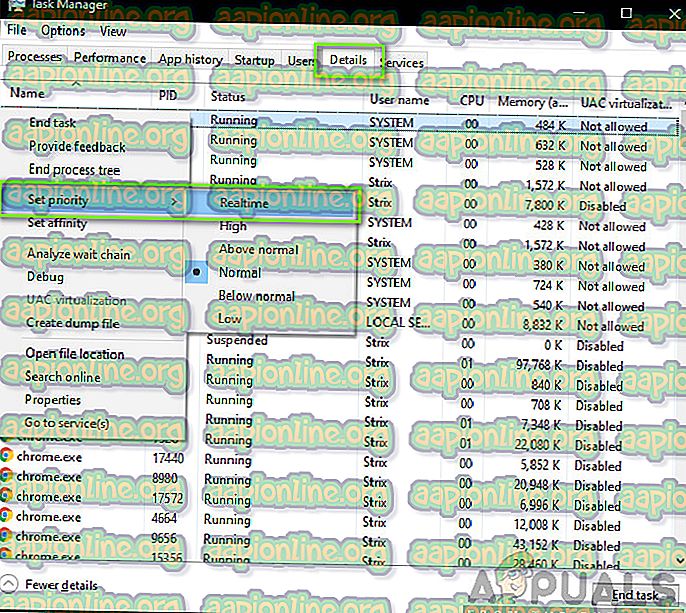
- Lakukan ini untuk semua entri Anda. Sekarang Alt-tab kembali ke gim Anda dan mulai mainkan. Amati apakah ini ada bedanya dan masalah kami teratasi.
Solusi 5: Mengganti file 'GraphicConfig.xml'
Masalah umum lain yang kami temui adalah di mana file konfigurasi grafis dari game hilang. Ini bisa terjadi jika Anda telah mengubah lokasi game secara manual atau selama proses pembersihan disk. File konfigurasi ini adalah bagian penting dari mekanisme startup karena semua preferensi diambil dari file ini. Jika file rusak atau hilang, Anda akan mengalami layar hitam saat startup dan game mungkin akan macet.
Di sini, pertama-tama kita akan menavigasi ke direktori game. Kemudian, jika file tersebut hilang, Anda dapat membuat yang baru dan menempelkan kode yang diberikan di bawah ini. Kami menyarankan Anda membuat file baru seperti yang ditunjukkan di bawah ini bahkan jika file konfigurasi ada karena akan menghilangkan kemungkinan memiliki yang rusak.
- Tekan Windows + E untuk meluncurkan Windows Explorer. Sekarang navigasikan ke alamat berikut:
C: \ Users \ USERNAME \ AppData \ Roaming \ DarkSoulsIII
- Sekarang, jika file tersebut ada, klik kanan padanya dan pilih Buka dengan> Notepad (Anda juga dapat menggunakan aplikasi pihak ketiga seperti Notepad ++).
- Arahkan ke file (ini) dan tempel konten sesuai. Simpan perubahan dan keluar.
- Jika Anda tidak memiliki file, Anda dapat mengunduh file dan meletakkannya di lokasi yang benar. Pastikan Anda me-restart komputer Anda.
- Setelah memulai kembali, luncurkan game dan periksa apakah layar hitam hilang dan masalah teratasi.
Catatan: Kami juga menerima laporan yang mengubah baris pertama yang mengatakan "FULLSCREEN" menjadi "WINDOW" menyelesaikan masalah.
Jika ini tidak berhasil, Anda dapat mencoba mengubah bidang berikut:
Kualitas bayangan: rendah Kualitas pencahayaan: rendah Kualitas shader: rendah
Solusi 6: Memeriksa Codec
Setiap kali Anda memulai permainan, komputer membutuhkan dukungan codec atau pemutar media untuk meluncurkan video yang terkait dengan permainan dan membuatnya mengalir. Jika tidak ada dukungan media, video tidak akan diputar dan permainan akan macet di layar hitam dan tetap di sana. Ini adalah masalah yang sangat umum. Ada dua kasus di mana komputer Anda mungkin gagal menjalankan video; baik Anda memiliki versi Windows N atau KN atau Anda memiliki codec pihak ketiga yang mungkin menyebabkan masalah. Di sini, kami akan menargetkan kedua situasi.
Edisi Windows N dan KN tidak memiliki pemutar media bawaan. Versi ini dibuat semata-mata untuk tujuan hukum. Jika Anda memiliki versi ini, Anda akan diminta untuk menginstal media player secara manual.
- Pertama, kami akan memeriksa versi Windows Anda. Tekan Windows + S, ketik "about" di kotak dialog dan buka hasil About PC ini .
- Ketika spesifikasi muncul, lihat di dekat judul spesifikasi Windows di dekat bagian bawah. Di sini, versi Windows akan ditulis.
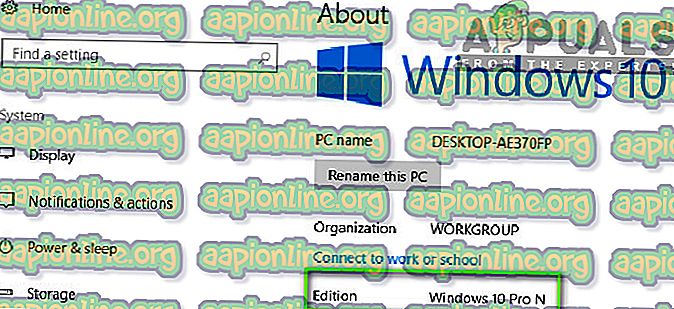
- Jika Anda memiliki versi N atau KN, navigasikan ke situs web resmi Microsoft dan unduh Media Feature Pack untuk N dan KN.
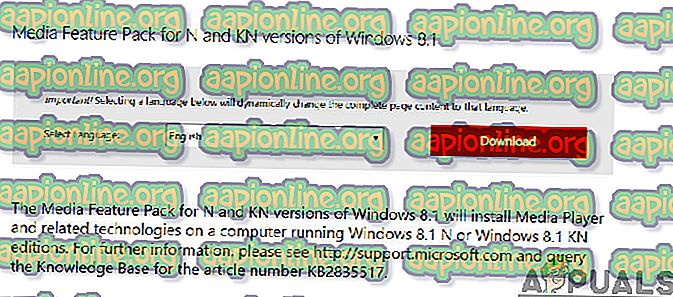
- Setelah menginstalnya, hidupkan ulang komputer Anda dan luncurkan game lagi. Periksa apakah masalah telah teratasi.
Jika Anda tidak memiliki versi N / KN dan masih mengalami masalah, Anda harus memastikan tidak ada codec yang bermasalah.
- Tekan Windows + R, ketik " appwiz.cpl " di kotak dialog dan tekan Enter.
- Setelah di manajer aplikasi, cari codec. Lihat apakah Anda menemukan pihak ketiga atau yang bermasalah yang mungkin memaksa sistem untuk menggunakannya.
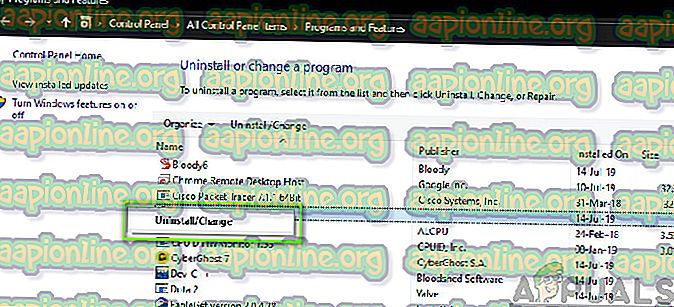
- Klik kanan pada entri dan pilih Uninstall . Nyalakan kembali komputer Anda dan luncurkan game. Periksa apakah masalah telah teratasi.
Solusi 7: Menonaktifkan aplikasi optimalisasi pihak ketiga
Internet telah melihat munculnya banyak aplikasi pihak ketiga yang bertujuan untuk mengoptimalkan permainan Anda dan memberikan pengalaman yang lebih baik kepada Anda saat bermain game dengan membekukan aplikasi yang tidak perlu di latar belakang. Meskipun aplikasi ini mungkin berguna dan dapat membawa nilai, mereka diketahui menyebabkan masalah dengan beberapa game karena mereka bertentangan dengan mekanik dalam game.
Di sini, Anda harus memastikan bahwa jenis aplikasi ini dinonaktifkan atau dihapus. Tekan Windows + R, ketik " appwiz.cpl " di kotak dialog dan tekan Enter untuk meluncurkan manajer aplikasi. Copot semua jenis aplikasi ini dan lihat apakah ini memperbaiki masalah.
Catatan: Jika semua metode di atas tidak berhasil, Anda harus melanjutkan dan menginstal ulang seluruh permainan. Pertama, hapus instalasi menggunakan Steam (atau secara lokal jika Anda meluncurkannya dari tempat lain) dan hapus semua file data dari komputer Anda. Selanjutnya, instal salinan baru dan kemudian periksa apakah masalah telah diperbaiki.